win10系统ie浏览器兼容性怎么设置在哪 Windows10系统下设置IE浏览器兼容性视图的步骤
win10系统ie浏览器兼容性怎么设置在哪,在使用Windows 10系统时,我们常常遇到一些网页无法正常显示的情况,特别是在使用IE浏览器时,这是因为随着Windows 10系统的更新,IE浏览器的兼容性问题逐渐凸显出来。幸运的是我们可以通过设置IE浏览器的兼容性视图来解决这个问题。下面将介绍一下在Windows 10系统下设置IE浏览器兼容性视图的步骤,以帮助大家更好地使用IE浏览器浏览网页。
步骤如下:
1.win10系统ie浏览器兼容性怎么设置在哪
一般来说,安装Windows10 系统的电脑都会安装软媒魔方软件,我们启动软媒魔方软件,点击设置向导中的下一步;

2.直到找到【在IE快捷方式图标】,并点击使之处于【开】的位置;
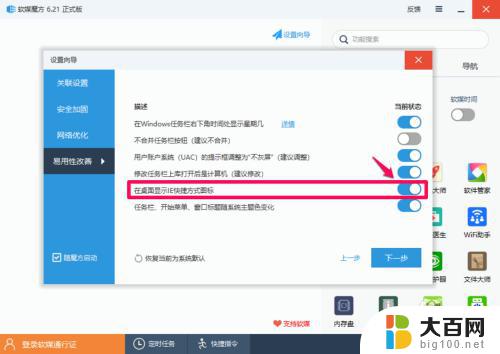
3.此时系统桌面上就会显示 【 IE】快捷方式图标,我们左键双击【IE】图标,打开 IE 浏览器;
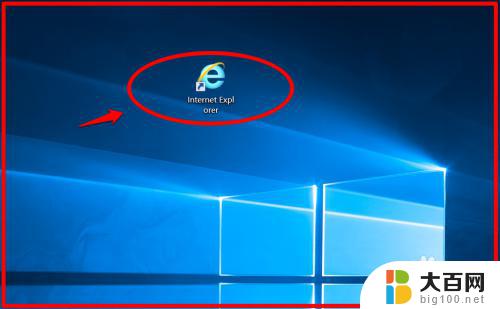
4.如果没有安装软媒魔方软件,可以点击系统桌面左下角的【开始】- Windows附件 - Internet Expiorer,打开IE浏览器;
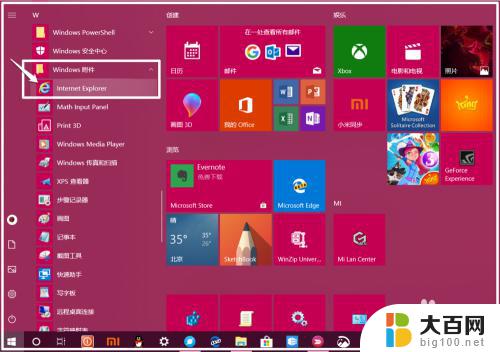
5.在打开的 IE 浏览器窗口中,我们点击窗口右上角的【设置】,在展开的菜单中点击:兼容性视图设置;
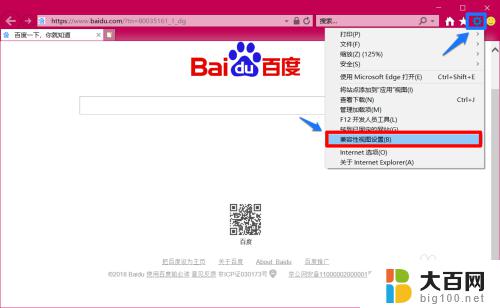
6.此时会打开一个 兼容性视图设置 对话框,我们可以看到 添加此网站 栏中有一个:baidu.com(百度),可以点击【添加】,将此网站添加到兼容性视图中的网站;
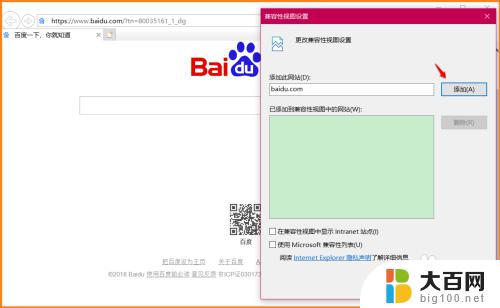
7.我们点击添加以后,baidu.com立即添加到了兼容性视图中的网站列表中;
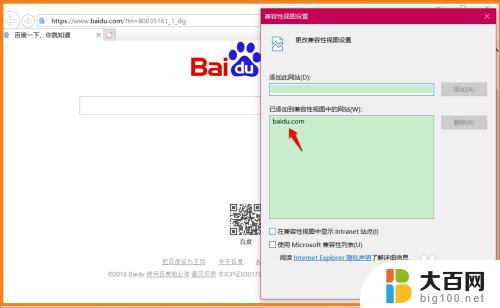
8.另外,我们也可以添加网站到兼容性视图中的网站列表中,如添加:www.hao123.com到兼容性视图中的网站列表中;
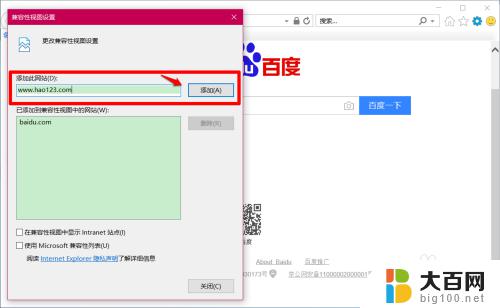
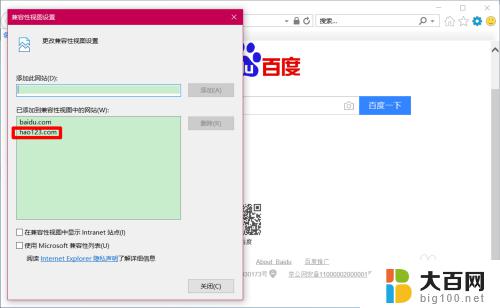
9.我们还可以在弹出的 兼容性视图设置 对话框中,勾选【在兼容性视图中显示Internet站点】和【使用Microsoft兼容性列表】。这样设置可以达到一劳永逸的效果。

10.以上即:win10系统ie浏览器兼容性怎么设置在哪,供大家参考。
以上就是如何在win10系统的IE浏览器中设置兼容性的全部内容,如果您需要,可以根据本文的步骤进行操作,希望本文对您有所帮助。
win10系统ie浏览器兼容性怎么设置在哪 Windows10系统下设置IE浏览器兼容性视图的步骤相关教程
- win10系统ie浏览器如何设置兼容性 Win10的IE兼容性设置步骤
- ie浏览器兼容模式win10 win10 ie浏览器兼容模式设置步骤详解
- ie浏览器win10怎么兼容模式设置 win10 ie浏览器兼容模式设置方法
- win10兼容的ie浏览器 在win10上打开IE浏览器的兼容模式步骤
- win10ie浏览器兼容模式怎么设置在哪里 win10如何打开IE浏览器兼容模式
- win10网站兼容性设置 浏览器如何设置网页兼容模式
- win10谷歌浏览器怎么设置兼容性 谷歌浏览器如何设置兼容模式
- win10系统如何打开ie浏览器 Win10打开IE浏览器的步骤
- windows10卸载ie浏览器 Win10系统中怎样卸载IE浏览器
- win10系统如何找出ie浏览器 win10找不到IE浏览器怎么办
- win10c盘分盘教程 windows10如何分区硬盘
- 怎么隐藏win10下面的任务栏 Win10任务栏如何隐藏
- win10系统文件搜索功能用不了 win10文件搜索功能无法打开怎么办
- win10dnf掉帧严重完美解决 win10玩地下城掉帧怎么解决
- windows10ie浏览器卸载 ie浏览器卸载教程
- windows10defender开启 win10怎么设置开机自动进入安全模式
win10系统教程推荐
- 1 windows10ie浏览器卸载 ie浏览器卸载教程
- 2 电脑设置 提升网速 win10 如何调整笔记本电脑的网络设置以提高网速
- 3 电脑屏幕调暗win10 电脑屏幕调亮调暗设置
- 4 window10怎么一键关机 笔记本怎么使用快捷键关机
- 5 win10笔记本怎么进去安全模式 win10开机进入安全模式步骤
- 6 win10系统怎么调竖屏 电脑屏幕怎么翻转
- 7 win10完全关闭安全中心卸载 win10安全中心卸载教程详解
- 8 win10电脑怎么查看磁盘容量 win10查看硬盘容量的快捷方法
- 9 怎么打开win10的更新 win10自动更新开启教程
- 10 win10怎么关闭桌面保护 电脑屏幕保护关闭指南